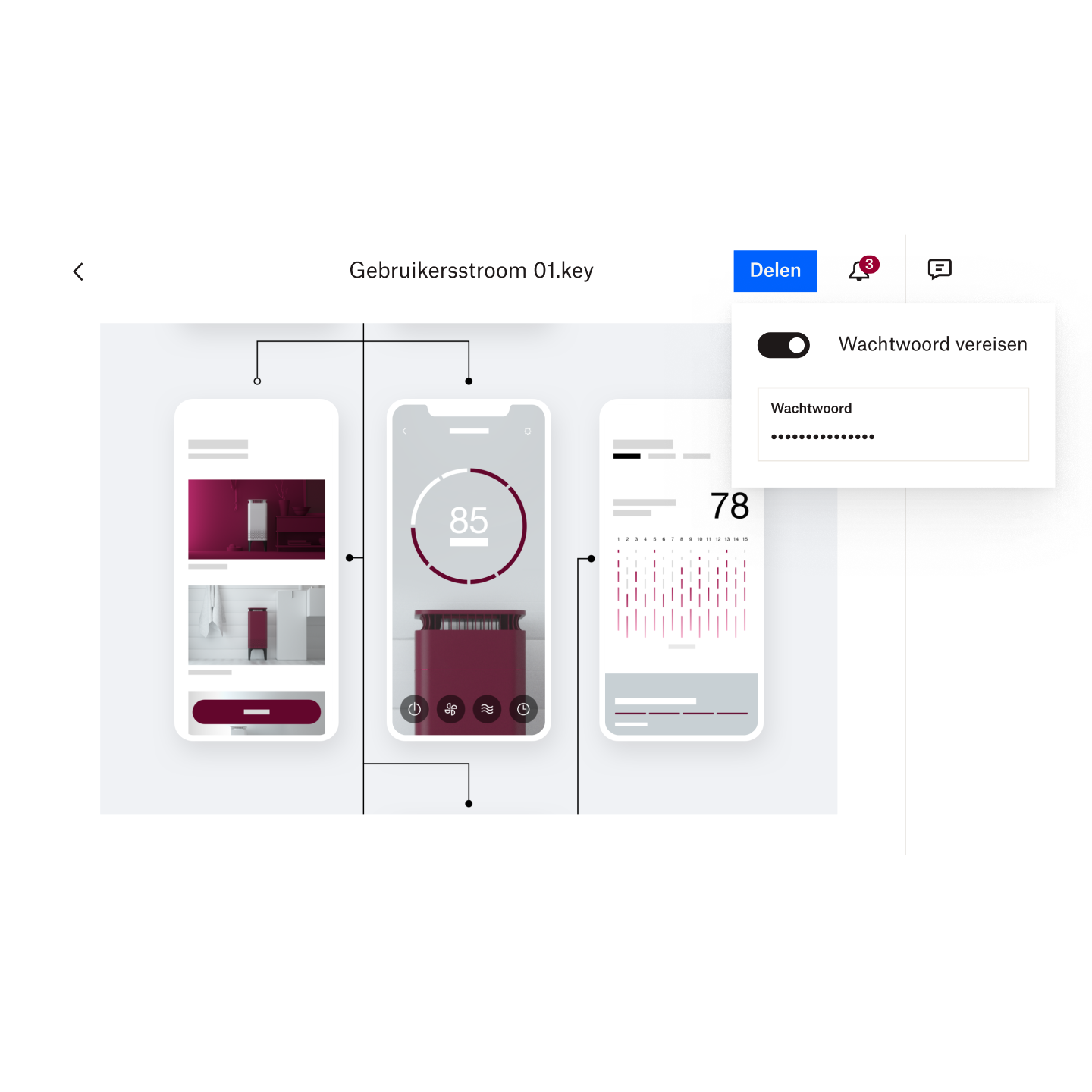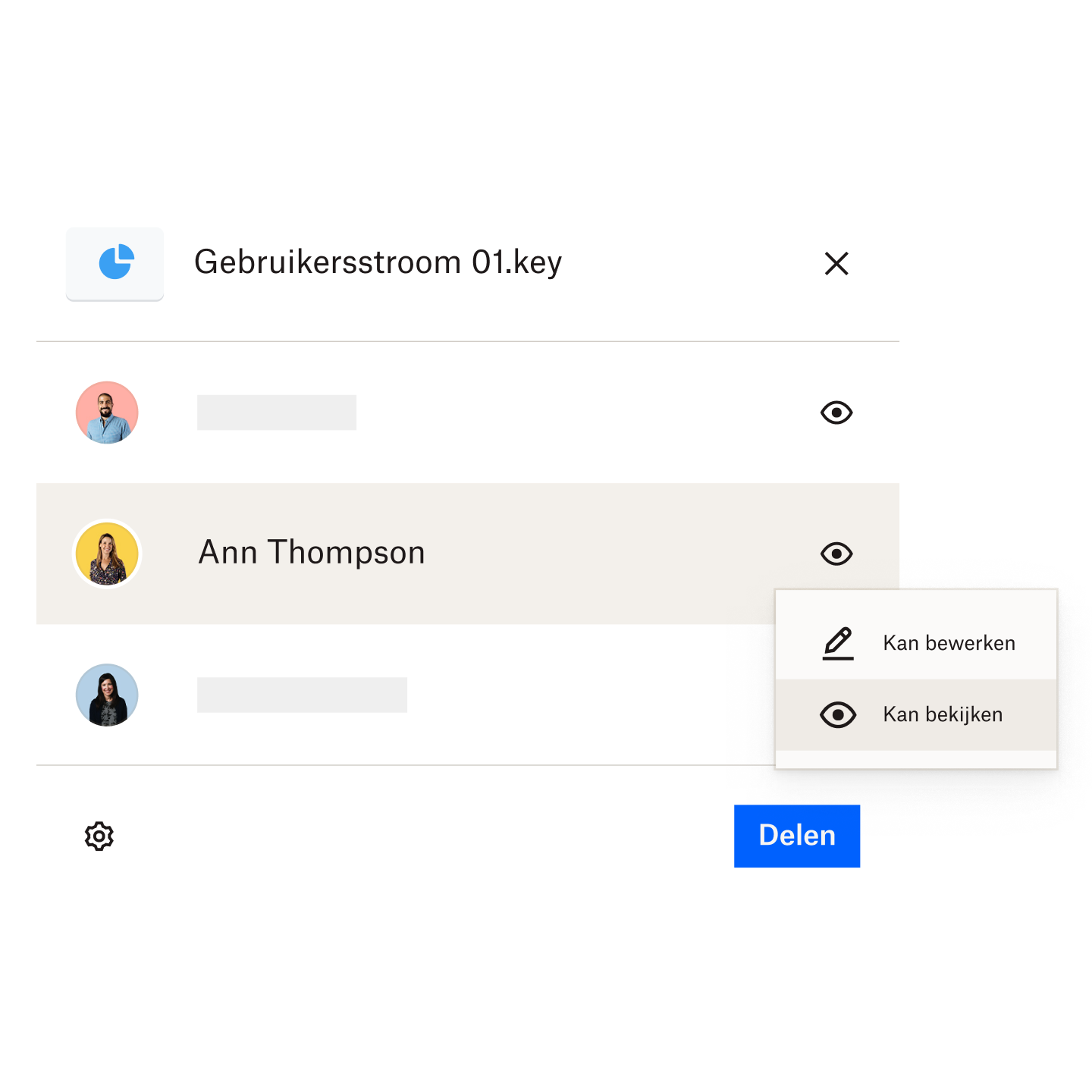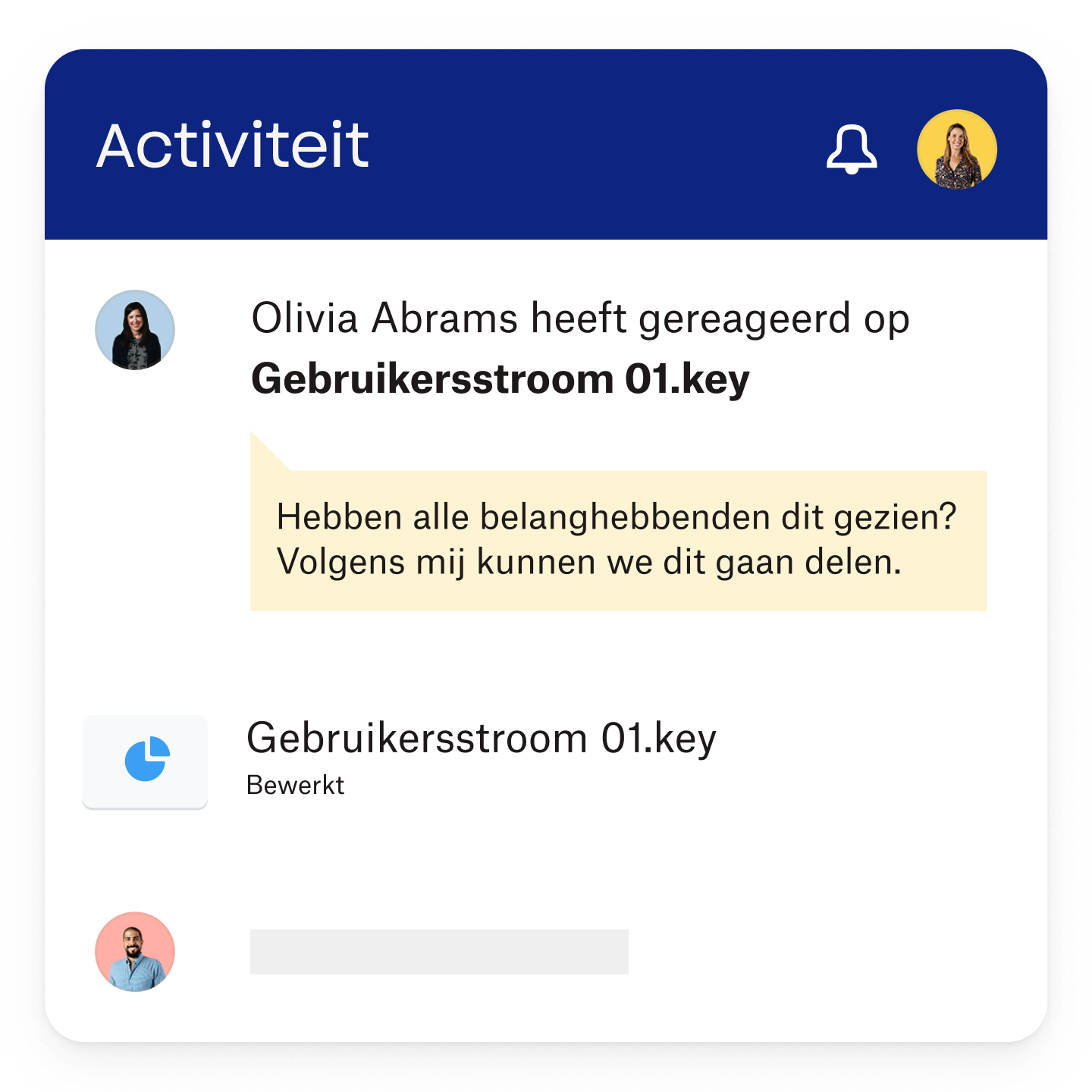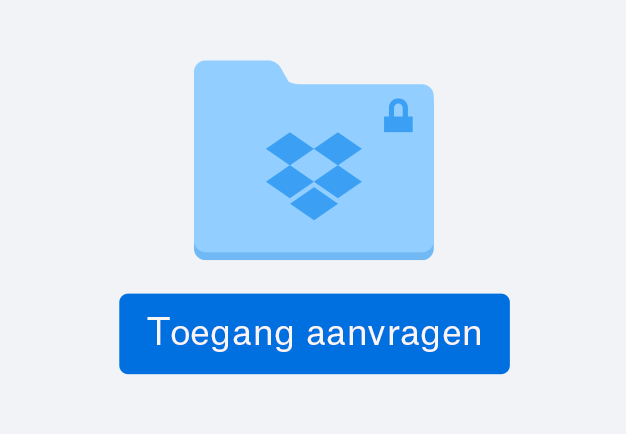Beheer granulaire bestandsmachtigingen
Als je iets wilt delen, hoeft je geen aparte kopieën van bestanden meer te maken. Dankzij de aangepaste bestandsmachtigingen van Dropbox bepaal jij wie toegang tot jouw mappen en bestanden heeft en wat voor toegangsmachtigingen ze hebben.
Dropbox laat je bijvoorbeeld groepsmachtigingen instellen, zodat je een specifiek afbeeldingsbestand met je team kunt delen, zonder dat ze lees- of schrijfmachtigingen hebben voor de uitgebreidere of privémap waar het bestand in staat.